1. Instalasi Modul MySQL Connector
Sebelum kita dapat menghubunkan Python dengan MySQL, kita membutuhkan sebuah modul.
Modul ini berisi fungsi-fungsi dan class untuk mengakses MySQL.
Jika kamu pengguna Linux (Ubuntu)…
Silahkan ketik peritah berikut untuk menginstal modul mysql untuk Python.
sudo apt install python3-mysql.connector
atau bisa juga menggunakan
pip:pip3 install mysql-connector
Saya akan menginstalnya menggunakan
pip.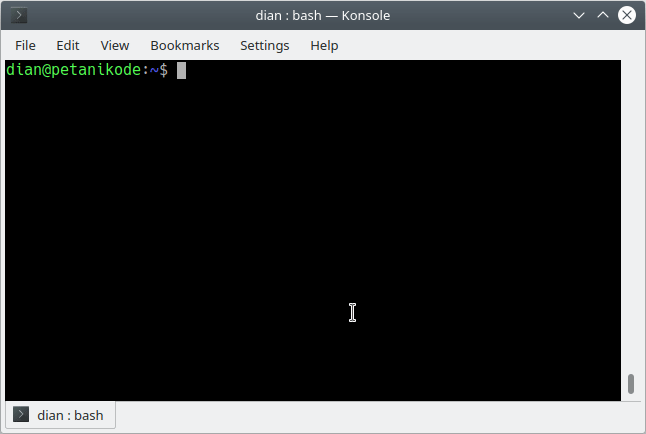
Modul
mysql-connector akan di-download dari internet. Tunggulah sampai prosesnya selesai.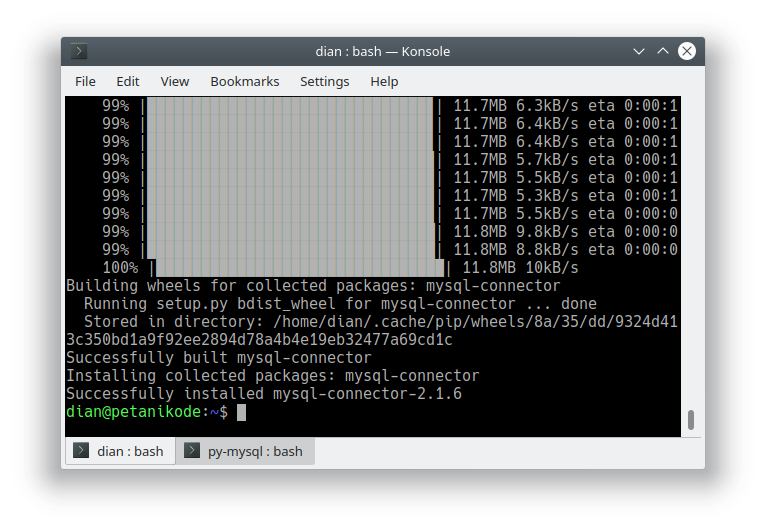
Berikutnya kita akan mencoba membuat koneksi ke MySQL.
2. Percobaan Koneksi ke MySQL
Baiklah, silahkan buat file baru bernama
connect.py. Kemudian isi dengan kode berikut.import mysql.connector
db = mysql.connector.connect(
host="localhost",
user="admin",
passwd="admin"
)
if db.is_connected():
print("Berhasil terhubung ke database")
Lalu eksekusi
connect.py dengan Python 3.python3 connect.py
Maka hasilnya:
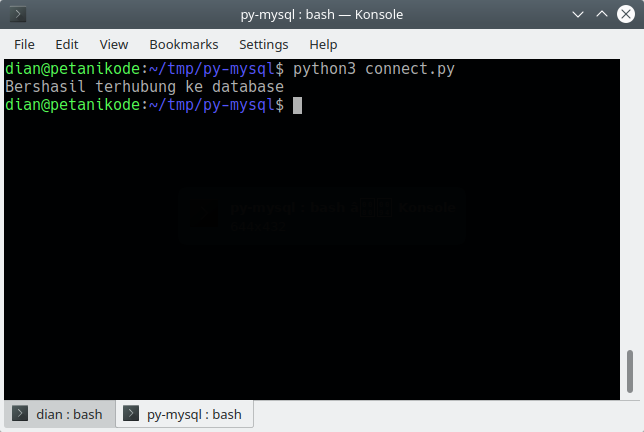
Ini artinya kode program kita berhasil terhubung dengan server MySQL yang berada di
localhost.
Baik, saya akan jelaskan sedikit…
Pertama-tama kita membutuhkan modul
mysql.connector untuk membuat koneksi ke MySQL.import mysql.connector
Kemudian kita membuat koneksi dengan memanggil fungsi
connect() dan parameter host, user, dan passwd.db = mysql.connector.connect(
host="localhost",
user="admin",
passwd="admin"
)
Sebenarnya ada satu lagi parameter, yaitu
database untuk menentukan nama database yang akan digunakan.
Oh iya, buat kamu yang menggunakan XAMPP, gunakan parameter seperti ini:
db = mysql.connector.connect(
host="localhost",
user="root",
passwd=""
)
Karena user default di XAMPP adalah
root dan di sana biasanya tidak menggunakan password.
Terakhir, kita mengecek status koneksi.
if db.is_connected():
print("Berhasil terhubung ke database")
Selanjutnya kita akan mencoba membuat database dari program.
3. Membuat Database
Kita sudah berhasil membuat objek
db yang akan bertugas sebagai konektor ke MySQL.
Selain objek
db, kita membutuhkan satu lagi objek yaitu cursor untuk mengeksekusi perintah SQL atau query. Objek ini berada di dalam objek db.
Sehingga untuk membuat objek
cursor kita tinggal buat seperti ini:cursor = db.cursor()
Lalu untuk mengeksekusi query, tinggal panggil method
execute() dengan parameter string query.cursor.execute(sql)
Baiklah, silahkan buat file baru bernama
create_db.py. Kemudian isi dengan kode berikut:import mysql.connector
db = mysql.connector.connect(
host="localhost",
user="admin",
passwd="admin"
)
cursor = db.cursor()
cursor.execute("CREATE DATABASE toko_mainan")
print("Database berhasil dibuat!")
Setelah itu eksekusi
create_db.py dengan Python 3.python3 create_db.py
Maka hasilnya:
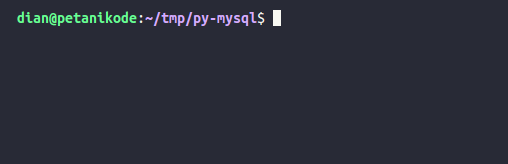
Berhasil!
Database berhasil dibuat.
Untuk mengecek, coba saja buka Phpmyadmin atau aplikasi MySQL Client lainnya.
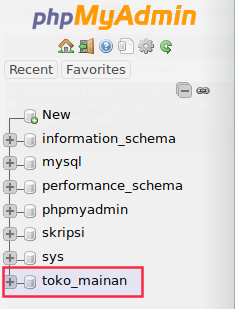
Sangat mudah bukan…
Berikutnya kita akan banyak bekerja dengan objek
cursor, jadi saya harap kamu sudah memahami peran objek ini.4. Membuat Tabel
Cara membuat tabel sama seperti cara membuat database. Kita tinggal masukan perintah SQL atau query ke dalam method
execute().
Namun sebelum itu, pastikan kontektor sudah diberikan parameter
databaseuntuk menentukan database mana yang akan digunakan.db = mysql.connector.connect(
host="localhost",
user="admin",
passwd="admin",
database="toko_mainan"
)
Pada kode di atas kita memberikan parameter
database="toko_mainan". Artinya kita akan mengugnakan database toko_mainan yang baru saja dibuat.
Baik, kalau begitu…
Mari kita lihat dalam program.
Silahkan buat file baru bernama
create_table.py, kemudian isi dengan kode berikut.import mysql.connector
db = mysql.connector.connect(
host="localhost",
user="admin",
passwd="admin",
database="toko_mainan"
)
cursor = db.cursor()
sql = """CREATE TABLE customers (
customer_id INT AUTO_INCREMENT PRIMARY KEY,
name VARCHAR(255),
address Varchar(255)
)
"""
cursor.execute(sql)
print("Tabel customers berhasil dibuat!")
Setelah itu coba eksekusi…
python3 create_table.py
…maka hasilnya:

Pada Phpmyadmin, akan terlihat seperti ini:
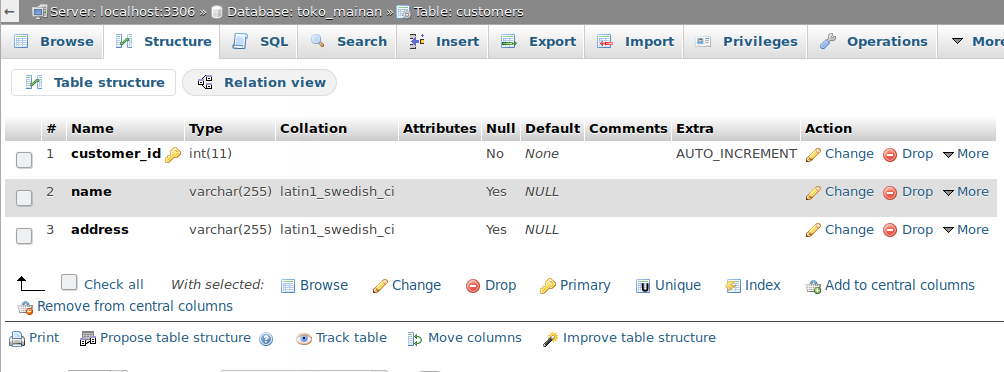
Artinya kita sudah berhasil membuat tabel.
5. Insert Data
Setelah membuat tabel, berikutnya kita akan mencoba menambahkan data ke tabel.
Caranya sama, kita tinggal lakukan melalui perintah SQL atau query.
Biaklah, silahkan buat file baru bernama
insert_one.py kemudian isi dengan kode berikut:import mysql.connector
db = mysql.connector.connect(
host="localhost",
user="admin",
passwd="admin",
database="toko_mainan"
)
cursor = db.cursor()
sql = "INSERT INTO customers (name, address) VALUES (%s, %s)"
val = ("Dian", "Mataram")
cursor.execute(sql, val)
db.commit()
print("{} data ditambahkan".format(cursor.rowcount))
Cobalah untuk eksekusi…
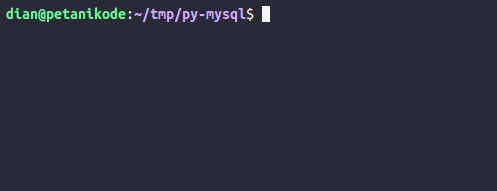
…maka hasilnya:
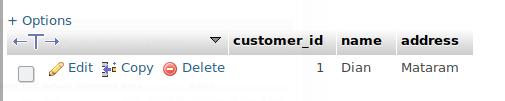
Mudah bukan?
Sekarang coba perhatikan kode yang kita gunakan untuk insert data:
sql = "INSERT INTO customers (name, address) VALUES (%s, %s)"
val = ("Dian", "Mataram")
cursor.execute(sql, val)
db.commit()
Pada kode tersebut kita menggunakan
%s sebagai placeholder untuk value atau data yang akan kita tambahkan.
Mengapa tidak menggunakan seperti ini saja:
name = "Dian"
address = "Mataram"
sql = "INSERT INTO customers (name, address) VALUES ('"+ name +"', '" + address +"')"
Bisa saja seperti itu.
Tapi…
Ini kurang aman, karena bisa terkena SQL injection dan juga kurang rapi.
Terakhir kita harus lakukan
db.commit() untuk menyimpan data. Method ini biasanya dipanggil saat insert data, update data, dan hapus data.
Lalu, bagaimana cara menambahkan beberapa data sekaligus?
Kita bisa lakukan dengan perulangan.
Contoh:
insert_many.pyimport mysql.connector
db = mysql.connector.connect(
host="localhost",
user="admin",
passwd="admin",
database="toko_mainan"
)
cursor = db.cursor()
sql = "INSERT INTO customers (name, address) VALUES (%s, %s)"
values = [
("Doni", "Jakarta"),
("Ella", "Surabaya"),
("Fani", "Bandung"),
("Galih", "Depok")
]
for val in values:
cursor.execute(sql, val)
db.commit()
print("{} data ditambahkan".format(len(values)))
Hasilnya:
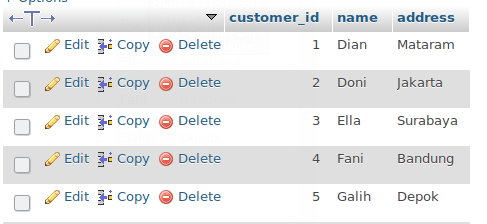
6. Menampilkan Data
Kita dapat menampilkan data dari MySQL dengan query
SELECT. Kemudian kita ambil datanya dengan method:fetchall()untuk ambil semua data;fetachmany(10)untuk ambil 10 data;fetchone()untuk mengambil satu data pertama saja.
Methode
fetchall(), fetchmany(), dan fetchone() akan mengembalikan sebuah data list yang berisi tuple.
Mari kita coba…
Buatlah file baru bernama
select.py kemudia isi dengan kode berikut:import mysql.connector
db = mysql.connector.connect(
host="localhost",
user="admin",
passwd="admin",
database="toko_mainan"
)
cursor = db.cursor()
sql = "SELECT * FROM customers"
cursor.execute(sql)
results = cursor.fetchall()
for data in results:
print(data)
Hasilnya:
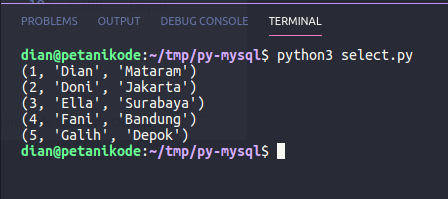
Berikutnya kita akan coba mengambil satu data saja dengan method
fetchone().
Buatlah file baru bernama
select_one.py, kemudian isi dengan kode berikut:import mysql.connector
db = mysql.connector.connect(
host="localhost",
user="admin",
passwd="admin",
database="toko_mainan"
)
cursor = db.cursor()
sql = "SELECT * FROM customers"
cursor.execute(sql)
result = cursor.fetchone()
print(result)
Hasilnya:
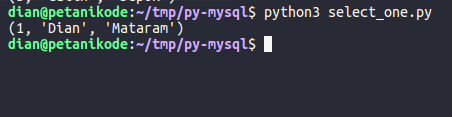
Nah untuk method
fetchmany() kamu bisa coba sendiri, caranya sama seperti fetchall().7. Update Data
Berikutnya kita akan coba ubah data…
Caranya sama seperti insert data.
Bedanya, kalau update kita harus menggunakan query
UPDATE.
Baiklah, silahkan buat file baru bernama
update.py. Kemudian isi dengan kode berikut:import mysql.connector
db = mysql.connector.connect(
host="localhost",
user="admin",
passwd="admin",
database="toko_mainan"
)
cursor = db.cursor()
sql = "UPDATE customers SET name=%s, address=%s WHERE customer_id=%s"
val = ("Ardianta", "Lombok", 1)
cursor.execute(sql, val)
db.commit()
print("{} data diubah".format(cursor.rowcount))
Pada kode program di atas, kita memberikan nilai baru untuk data dengan
custemer_id=1.
Maka hasilnya:
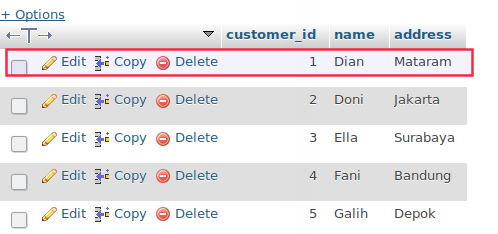
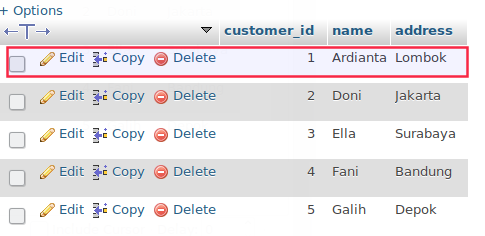
8. Hapus Data
Hapus data sama seperti update data. Kita harus menggunakan query
DELETEuntuk menghapus dan WHERE untuk menentukan data yang akan dihapus.
Mari kita coba…
Buatlah file baru bernama
delete.py, kemudian isi dengan kode berikut:import mysql.connector
db = mysql.connector.connect(
host="localhost",
user="admin",
passwd="admin",
database="toko_mainan"
)
cursor = db.cursor()
sql = "DELETE FROM customers WHERE customer_id=%s"
val = (1, )
cursor.execute(sql, val)
db.commit()
print("{} data dihapus".format(cursor.rowcount))
Pada kode di atas, saya akan menghapus data dengan
custumer_id=1.
Maka hasilnya:
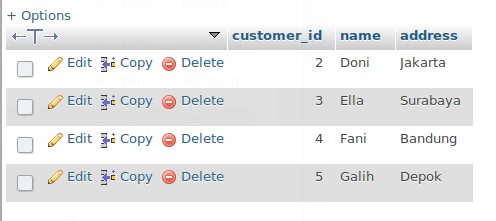
Data dengan
customer_id=1 berhasil dihapus…9. Aplikasi CRUDS berbasis CLI
CRUDS adalah operasi dasar yang harus dipahami pada pemrograman database.
CRUDS = Create, Read, Update, Delete, dan Search.
Kita sudah mencoba semuanya, kecuali Search.
Sekarang kita akan membuat aplikasi berbasis teks atau CLI yang akan menerapkan CRUDS.
Biklah….
Silahkan buat file baru bernama
app_cruds.py, kemudian isi dengan kode berikut:import mysql.connector
import os
db = mysql.connector.connect(
host="localhost",
user="admin",
passwd="admin",
database="toko_mainan"
)
def insert_data(db):
name = input("Masukan nama: ")
address = input("Masukan alamat: ")
val = (name, address)
cursor = db.cursor()
sql = "INSERT INTO customers (name, address) VALUES (%s, %s)"
cursor.execute(sql, val)
db.commit()
print("{} data berhasil disimpan".format(cursor.rowcount))
def show_data(db):
cursor = db.cursor()
sql = "SELECT * FROM customers"
cursor.execute(sql)
results = cursor.fetchall()
if cursor.rowcount < 0:
print("Tidak ada data")
else:
for data in results:
print(data)
def update_data(db):
cursor = db.cursor()
show_data(db)
customer_id = input("pilih id customer> ")
name = input("Nama baru: ")
address = input("Alamat baru: ")
sql = "UPDATE customers SET name=%s, address=%s WHERE customer_id=%s"
val = (name, address, customer_id)
cursor.execute(sql, val)
db.commit()
print("{} data berhasil diubah".format(cursor.rowcount))
def delete_data(db):
cursor = db.cursor()
show_data(db)
customer_id = input("pilih id customer> ")
sql = "DELETE FROM customers WHERE customer_id=%s"
val = (customer_id,)
cursor.execute(sql, val)
db.commit()
print("{} data berhasil dihapus".format(cursor.rowcount))
def search_data(db):
cursor = db.cursor()
keyword = input("Kata kunci: ")
sql = "SELECT * FROM customers WHERE name LIKE %s OR address LIKE %s"
val = ("%{}%".format(keyword), "%{}%".format(keyword))
cursor.execute(sql, val)
results = cursor.fetchall()
if cursor.rowcount < 0:
print("Tidak ada data")
else:
for data in results:
print(data)
def show_menu(db):
print("=== APLIKASI DATABASE PYTHON ===")
print("1. Insert Data")
print("2. Tampilkan Data")
print("3. Update Data")
print("4. Hapus Data")
print("5. Cari Data")
print("0. Keluar")
print("------------------")
menu = input("Pilih menu> ")
#clear screen
os.system("clear")
if menu == "1":
insert_data(db)
elif menu == "2":
show_data(db)
elif menu == "3":
update_data(db)
elif menu == "4":
delete_data(db)
elif menu == "5":
search_data(db)
elif menu == "0":
exit()
else:
print("Menu salah!")
if __name__ == "__main__":
while(True):
show_menu(db)
Hasilnya:
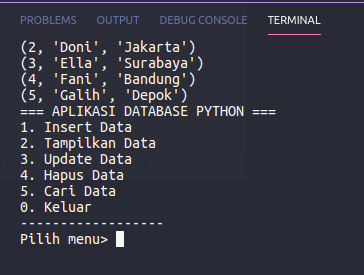
Source code tutorial ini, dapat kamu download di Github:
Akhir Kata…
Akhirnya selesai juga.
Saya harap kamu paham apa yang saya jelaskan di tutorial ini.
Berikutnya, silahkan pelajari:
- Baca Tulis File di Python
- Cara Parsing Data JSON di Python
- Cara Parsing Data XML di Python
- Cara Menggunakan Virtualenv untuk Project Python
Selamat belajar!
CRUDS Command Line Dengan Python dan MYSQL
![CRUDS Command Line Dengan Python dan MYSQL]() Reviewed by ilham.sp
on
July 15, 2019
Rating:
Reviewed by ilham.sp
on
July 15, 2019
Rating:




No comments: